word文档怎么在右边添加注释 怎样在word文档右边加注释内容
更新时间:2023-10-17 10:04:51作者:jhuang
Word文档是一种常用的文字处理工具,它不仅可以帮助我们编辑和排版文本,还能方便地进行文档的批注和修订,当我们需要对文档进行注解或者添加一些额外的说明时,可以通过在右侧添加注释内容来实现。许多用户还不懂word文档怎么在右边添加注释,添加注释的步骤十分简单,下面小编就来教大家怎样在word文档右边加注释内容的教程。
方法一:
1、打开一个Word文档,点击插入选项。
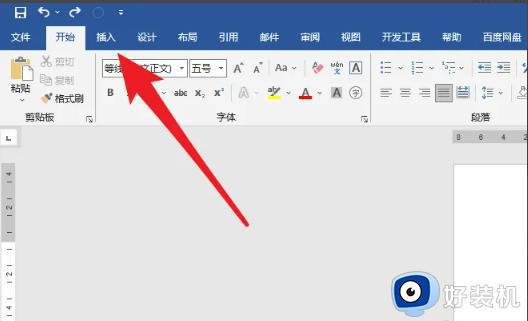
2、在批注选项卡下,点击批注选项。
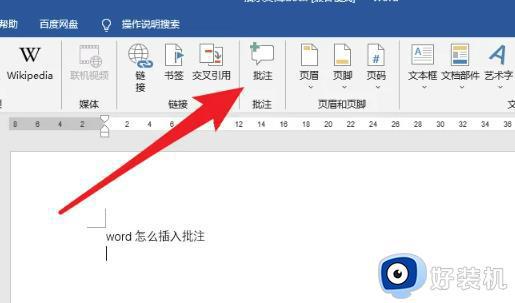
3、可以在文档右侧看到一个批注对话框,输入批注内容即可。
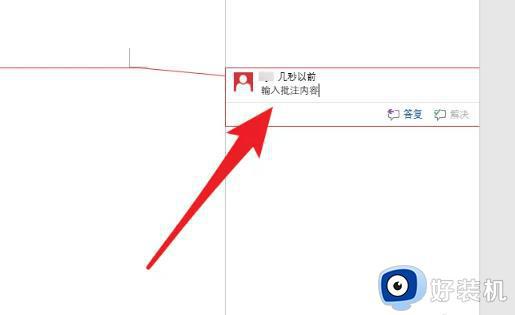
方法二:
1、进入审阅页面,双击打开一个文档,点击审阅选项。
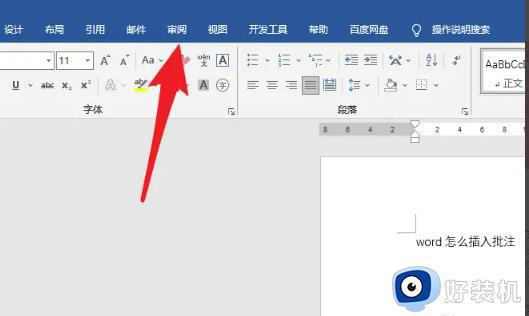
2、在批注选项卡中,点击新建批注即可。
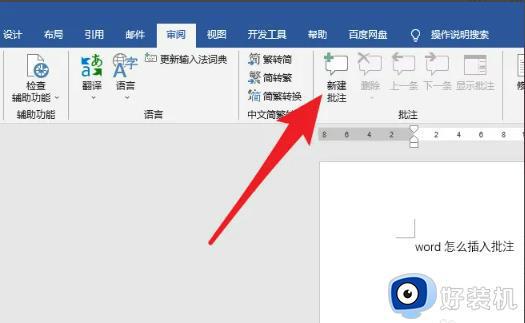
3、直接在右侧输入批注内容即可。
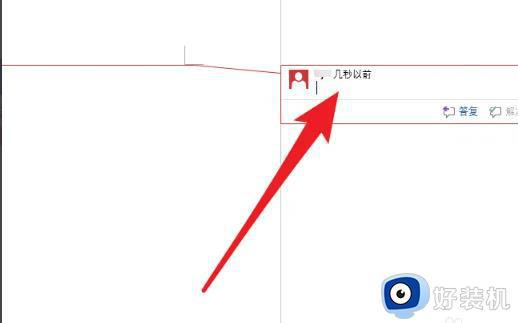
以上是关于word文档怎么在右边添加注释的全部内容,如果你遇到了这种情况,可以按照以上方法解决,希望这能对大家有所帮助。
word文档怎么在右边添加注释 怎样在word文档右边加注释内容相关教程
- 怎么删除word批注 如何把word旁边的注释删掉
- word怎么在后边加列 如何在word文档右边加列
- 360压缩如何在文件中添加注释 360压缩添加注释怎么设置
- word批注如何设置 word添加批注的步骤
- 桌面右键菜单没有新建Word怎么添加 解决桌面右键没有新建Word选项的方法
- wps文档脚注怎么设置 wps添加脚注的方法
- 右键新建没有word文档怎么办 右键新建word文档没有了怎么恢复
- word蓝色波浪线怎么加 word怎么添加蓝色波浪线
- word中文本框怎么设置无边框 word文档文本框设置无边框的方法
- 桌面右键没有新建Word选项如何解决 怎样在鼠标右键上添加新建Word选项
- 电脑无法播放mp4视频怎么办 电脑播放不了mp4格式视频如何解决
- 电脑文件如何彻底删除干净 电脑怎样彻底删除文件
- 电脑文件如何传到手机上面 怎么将电脑上的文件传到手机
- 电脑嗡嗡响声音很大怎么办 音箱电流声怎么消除嗡嗡声
- 电脑我的世界怎么下载?我的世界电脑版下载教程
- 电脑无法打开网页但是网络能用怎么回事 电脑有网但是打不开网页如何解决
电脑常见问题推荐
- 1 b660支持多少内存频率 b660主板支持内存频率多少
- 2 alt+tab不能直接切换怎么办 Alt+Tab不能正常切换窗口如何解决
- 3 vep格式用什么播放器 vep格式视频文件用什么软件打开
- 4 cad2022安装激活教程 cad2022如何安装并激活
- 5 电脑蓝屏无法正常启动怎么恢复?电脑蓝屏不能正常启动如何解决
- 6 nvidia geforce exerience出错怎么办 英伟达geforce experience错误代码如何解决
- 7 电脑为什么会自动安装一些垃圾软件 如何防止电脑自动安装流氓软件
- 8 creo3.0安装教程 creo3.0如何安装
- 9 cad左键选择不是矩形怎么办 CAD选择框不是矩形的解决方法
- 10 spooler服务自动关闭怎么办 Print Spooler服务总是自动停止如何处理
